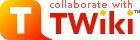
Difference: RelatorioProgramasRecursosRadio (1 vs. 16)
Revision 1628 Mar 2007 - MonicaPaz
Revision 1525 May 2006 - MonicaPaz
| Line: 1 to 1 | ||||||||
|---|---|---|---|---|---|---|---|---|
Relatórios sobre Programas e Recursos Pesquisados | ||||||||
| Line: 230 to 230 | ||||||||
| Revista LINUX Magazine número 5/ ano II | ||||||||
| Added: | ||||||||
| > > | Estudo de caso da Rádio Muda e CMI FALTA | |||||||
| Voltar ao início da Página!
| ||||||||
Revision 1423 May 2006 - AlessandraPicanco
| Line: 1 to 1 | ||||||||
|---|---|---|---|---|---|---|---|---|
Relatórios sobre Programas e Recursos Pesquisados | ||||||||
| Line: 12 to 12 | ||||||||
Introdução | ||||||||
| Changed: | ||||||||
| < < | Nós da equipe da rádio tivemos contato com o CD do Dyne:Bolic após a visita do professor Edimísio da UPF, que além de contribuir com uma alternativa de transmissão, ajudou com conteúdo (programas do seu núcleo de pesquisa na UPF) e com a análise do cabeamento dos auditórios, tornando-os closs-over, para trasmissões ao vivo a partir das suas mesas de som. | |||||||
| > > | Nós da equipe da rádio tivemos contato com o CD do Dyne:Bolic após a visita do professor Edemilson Brandão da Universidade de Passo Fundo, no Rio grande do Sul (UPF). O professor contribuiu com uma alternativa de transmissão, ajudou com conteúdo (programas do seu núcleo de pesquisa na UPF) e com a análise do cabeamento dos auditórios, tornando-os closs-over, para trasmissões ao vivo a partir das suas mesas de som. | |||||||
| O CD veio como alternativa para suprir a demanda de transmissões ao vivo da Rádio fora do prédio da FACED. | ||||||||
Revision 1323 May 2006 - MonicaPaz
| Line: 1 to 1 | ||||||||
|---|---|---|---|---|---|---|---|---|
Relatórios sobre Programas e Recursos Pesquisados | ||||||||
| Line: 183 to 183 | ||||||||
|
Voltar ao início da Página!
| ||||||||
| Changed: | ||||||||
| < < | Transmissões dos auditórios da FACED | |||||||
| > > | Transmissões dos auditórios da FACED FALTA | |||||||
| Não apenas programas e músicas gravados na máquina da rádio ou o som captado pelos microfones ligados diretamente à máquina podem/são transmitidos pela internet. | ||||||||
| Line: 226 to 226 | ||||||||
| Voltar ao início da Página!
| ||||||||
| Changed: | ||||||||
| < < | Gravando programas de web rádios | |||||||
| > > | Gravando programas de web rádios FALTA | |||||||
| Revista LINUX Magazine número 5/ ano II | ||||||||
Revision 1222 May 2006 - MonicaPaz
| Line: 1 to 1 | ||||||||
|---|---|---|---|---|---|---|---|---|
Relatórios sobre Programas e Recursos Pesquisados | ||||||||
| Line: 215 to 215 | ||||||||
Digitalização de entrevistas gravadas em fita cassete FALTA | ||||||||
| Added: | ||||||||
| > > | Pode ser abordado:
Gravando programas de web rádiosRevista LINUX Magazine número 5/ ano II Voltar ao início da Página! | |||||||
| -- MonicaPaz - 03 Nov 2005 | ||||||||
Revision 1116 May 2006 - MonicaPaz
| Line: 1 to 1 | ||||||||
|---|---|---|---|---|---|---|---|---|
Relatórios sobre Programas e Recursos Pesquisados | ||||||||
| Line: 213 to 213 | ||||||||
| Voltar ao início da Página!
| ||||||||
| Changed: | ||||||||
| < < | Digitalização de entrevistas gravadas em fita cassete | |||||||
| > > | Digitalização de entrevistas gravadas em fita cassete FALTA | |||||||
| -- MonicaPaz - 03 Nov 2005 | ||||||||
Revision 1001 May 2006 - MonicaPaz
| Line: 1 to 1 | ||||||||
|---|---|---|---|---|---|---|---|---|
Relatórios sobre Programas e Recursos Pesquisados | ||||||||
| Line: 213 to 213 | ||||||||
| Voltar ao início da Página!
| ||||||||
| Added: | ||||||||
| > > | Digitalização de entrevistas gravadas em fita cassete | |||||||
| -- MonicaPaz - 03 Nov 2005 | ||||||||
Revision 924 Mar 2006 - MonicaPaz
| Line: 1 to 1 | ||||||||
|---|---|---|---|---|---|---|---|---|
Relatórios sobre Programas e Recursos Pesquisados | ||||||||
| Line: 183 to 183 | ||||||||
|
Voltar ao início da Página!
| ||||||||
| Added: | ||||||||
| > > | Transmissões dos auditórios da FACEDNão apenas programas e músicas gravados na máquina da rádio ou o som captado pelos microfones ligados diretamente à máquina podem/são transmitidos pela internet. As transmissões são facilmente realiadas dos auditórios da FACED, que possuem as configurações a seguir relatadas.
| |||||||
| -- MonicaPaz - 03 Nov 2005 | ||||||||
Revision 813 Feb 2006 - MonicaPaz
| Line: 1 to 1 | ||||||||
|---|---|---|---|---|---|---|---|---|
Relatórios sobre Programas e Recursos Pesquisados | ||||||||
| Line: 165 to 165 | ||||||||
| ||||||||
| Added: | ||||||||
| > > | Caso não apareça algums dos programas na opção "Connect" do Jack esse(s) pode não está rodando e por isso não aparece e por isso nã está disponível para as ligações necessárias. Você deve reiniciar o(s) programas em questão:
| |||||||
|
Voltar ao início da Página!
| ||||||||
| Changed: | ||||||||
| < < | Rascunho sobre o Pragrama Meta Rádio | |||||||
| > > | Rascunho sobre o Pragrama Meta Rádio | |||||||
| Added: | ||||||||
| > > | Rascunho sobre o Pragrama Meta Rádio. | |||||||
|
Voltar ao início da Página!
| ||||||||
Revision 716 Jan 2006 - MonicaPaz
| Line: 1 to 1 | ||||||||
|---|---|---|---|---|---|---|---|---|
Relatórios sobre Programas e Recursos Pesquisados | ||||||||
| Line: 170 to 170 | ||||||||
|
| ||||||||
| Added: | ||||||||
| > > | Rascunho sobre o Pragrama Meta RádioVoltar ao início da Página! | |||||||
| -- MonicaPaz - 03 Nov 2005 | ||||||||
Revision 602 Jan 2006 - MonicaPaz
| Line: 1 to 1 | |||||||||||||||||
|---|---|---|---|---|---|---|---|---|---|---|---|---|---|---|---|---|---|
Relatórios sobre Programas e Recursos Pesquisados | |||||||||||||||||
| Line: 8 to 8 | |||||||||||||||||
|
| |||||||||||||||||
| Changed: | |||||||||||||||||
| < < | LiveCD dyne:bolic | ||||||||||||||||
| > > | Live CD dyne:bolic | ||||||||||||||||
Introdução | |||||||||||||||||
| Line: 100 to 100 | |||||||||||||||||
|
| |||||||||||||||||
| Changed: | |||||||||||||||||
| < < | Relatório do bug do final de 2005 | ||||||||||||||||
| > > | Relatório da queda da rádio no final de 2005 | ||||||||||||||||
| Em dezembro de 2005, a rádio ficou 10 dias fora do ar por dois motivos relatados mais abaixo. | |||||||||||||||||
| Line: 110 to 110 | |||||||||||||||||
| |||||||||||||||||
| Changed: | |||||||||||||||||
| < < |
| ||||||||||||||||
| > > |
| ||||||||||||||||
| |||||||||||||||||
| Line: 127 to 127 | |||||||||||||||||
|
| |||||||||||||||||
| Added: | |||||||||||||||||
| > > | Reiniciando a máquina da rádioCaso ocorra queda de energia ou caso tenha sido preciso desligar a máquina, a rádio será automaticamente iniciada com a reinicialização da máquina. Alguns poucos ajustes serão necessários.
| ||||||||||||||||
| Voltar ao início da Página! | |||||||||||||||||
| Added: | |||||||||||||||||
| > > | |||||||||||||||||
| -- MonicaPaz - 03 Nov 2005 | |||||||||||||||||
Revision 502 Jan 2006 - MonicaPaz
| Line: 1 to 1 | ||||||||
|---|---|---|---|---|---|---|---|---|
Relatórios sobre Programas e Recursos Pesquisados | ||||||||
| Line: 34 to 34 | ||||||||
| dyne:bolic é um software livre liberado sob a GNU General Public License (Licensa Pública Geral). | ||||||||
| Changed: | ||||||||
| < < | Testes realizados | |||||||
| > > | Testes realizados | |||||||
| Foram realizados vários testes com o CD para se verificar o seu modo de funcionamento. | ||||||||
| Line: 50 to 50 | ||||||||
| Visitar o site oficial do [[dyne:bolic para mais informções. | ||||||||
| Changed: | ||||||||
| < < | Funcionalidades do CD | |||||||
| > > | Funcionalidades do CD | |||||||
| O sistema é bem completo, apresentando software para escritório, internet (navegador, mensageiro instantaneo etc), geração de stream (vídeo e oudio), interface grafica para configuração de rede etc. | ||||||||
| Changed: | ||||||||
| < < | Tutorial bem facilzinho | |||||||
| > > | Tutorial bem facilzinho | |||||||
| Changed: | ||||||||
| < < | Como usar o Dyne:Bolic | |||||||
| > > | Como usar o Dyne:Bolic | |||||||
| Em um computador em rede com IP real e com drive de CD-ROM: | ||||||||
| Line: 79 to 79 | ||||||||
| ||||||||
| Changed: | ||||||||
| < < | Como minha rádio será acessada? | |||||||
| > > | Como minha rádio será acessada? | |||||||
| Quando o MuSe estiver gerando o stream e a trnasmissão estiver iniciada, será notificado com a mensagem _started streaming on http://localhost:8000/live_ . | ||||||||
| Line: 100 to 100 | ||||||||
|
| ||||||||
| Added: | ||||||||
| > > | Relatório do bug do final de 2005Em dezembro de 2005, a rádio ficou 10 dias fora do ar por dois motivos relatados mais abaixo. O meu afastamento (bolsista Mônica), impossibilitou que os problemas fossem reparados com maior rapidez. Isto se deveu a necessidade de intensa dedicação ás atividades de final de semestre, além de alguns problemas pessoais de saúde. Também não pude contar como apoio do voluntário Moisés, pois este estava em atividade em Irecê/BA. A bolsista Adriana havia comunicado o desligamento da rádio e recebeu instruções de reiniciar a rádio, mas problemas pessoais além da realização do vestibular na FACED impossibilitaram a sua presença na sala da rádio.Problemas ocorridos:
Para o futuro
Voltar ao início da Página! | |||||||
| -- MonicaPaz - 03 Nov 2005 | ||||||||
Revision 417 Nov 2005 - MonicaPaz
| Line: 1 to 1 | ||||||||
|---|---|---|---|---|---|---|---|---|
Relatórios sobre Programas e Recursos Pesquisados | ||||||||
| Line: 8 to 8 | ||||||||
|
| ||||||||
| Changed: | ||||||||
| < < | CD Live do Dyne:Bolic (em Produção) | |||||||
| > > | LiveCD dyne:bolic | |||||||
Introdução | ||||||||
| Line: 16 to 16 | ||||||||
| O CD veio como alternativa para suprir a demanda de transmissões ao vivo da Rádio fora do prédio da FACED. | ||||||||
| Changed: | ||||||||
| < < | O que é o Dyne:Bolic | |||||||
| > > | O que é Live CD? | |||||||
| Changed: | ||||||||
| < < | retirar do site oficial e colocar na página da rádio, seção de links | |||||||
| > > | Segundo a Wikipédia: | |||||||
| Changed: | ||||||||
| < < | You don't need to install anything, you don't even need an harddisk to run a whole free software operating system running out of the box on your PC! Download the ISO-image, burn your own CD, reboot your machine and you'll get back true love ;^) | |||||||
| > > | No mundo GNU/Linux live cds são cds que contém uma distribuição GNU/Linux que não precisa ser instalada no HD do usuário, que roda diretamente do CD. Ao se ligar o micro-computador ele imediatamente lê o conteúdo do live cd e sem instalar arquivos permanentemente no micro do usuário fornece um ambiente de trabalho. Uma das distribuições brasileiras que popularizou esse tipo de distribuição foi o Kurumin Linux, desenvolvido por Carlos Morimoto, baseada no Linux Debian. Apesar de não instalado a distribuição consegue trabalhar como se estivesse, acesando todos os dispositivos de hardware, conectando à internete, editando textos, e o que mais o usuário precisar. | |||||||
| Changed: | ||||||||
| < < | dyne:bolic é específico para atividades multimídia e artísticas com práticas ferramentas para produção multimídia. Com ele pode-se manipular e trnasmitir som e vídeo com ferramentas para gravar, editar, codificar stream, tendo reconhecimento automático de muitos dispositivos e periféricos: audio, vídeo, TV, placas de rede, firewire, usb e outros. Tudo usando apenas softwares livres! | |||||||
| > > | O que é o Dyne:Bolic? | |||||||
| Changed: | ||||||||
| < < | It is optimized to run on slower computers, turning them into a full media stations: the minimum you need is a pentium1 or k5 PC 64Mb RAM and IDE CD-ROM, or a modded XBOX game console - and if you have more than one, you can easily do clusters. | |||||||
| > > | dyne:bolic é uma distribuição LiveCD do GNU/Linux. | |||||||
| Changed: | ||||||||
| < < | Pode-se empregar esse sistema operacional sem a necessidade de instalar nada no computador, usado o CD live. E para instalá-lo no HD é necessário apenas que um diretório seja copiádo e será facilmete instalado. | |||||||
| > > | dyne:bolic é ideal para atividades multimídia e artísticas com práticas ferramentas para produção multimídia. Com ele pode-se manipular e transmitir som e vídeo com ferramentas para gravar, editar, codificar stream, tendo reconhecimento automático de muitos dispositivos e periféricos: audio, vídeo, TV, placas de rede, firewire, usb e outros. Tudo usando apenas softwares livres! | |||||||
| Changed: | ||||||||
| < < | Ele foi otimizado para rodar em computador lentos ... O minímo exigido é um Pentium 1 ou K5 PC, 64Mb de memória RAM e IDE CD-ROM ou um XBOX game console. E se tiver mais de um pode-se facilmente montar um cluster. | |||||||
| > > | Pode-se empregar esse sistema operacional sem a necessidade de instalar nada no computador, usado o Live CD. E para instalá-lo no HD é necessário apenas que um diretório seja copiádo e será facilmete instalado. | |||||||
| Changed: | ||||||||
| < < | dyne:bolic é um (RASTA software) ? livremente liberado sob a GNU General Public License (Licensa Pública Geral). | |||||||
| > > | Ele foi otimizado para rodar em computador lentos. O minímo exigido é um Pentium 1 ou K5 PC, 64Mb de memória RAM e IDE CD-ROM. dyne:bolic é um software livre liberado sob a GNU General Public License (Licensa Pública Geral). | |||||||
Testes realizados | ||||||||
| Line: 46 to 48 | ||||||||
| Então a pesar da facilidade de manuseio dos programas o CD live do Dyne:Bolic só pode ser usado quando se tem acesso a máquina ocm IP real. Isso é dificil de se obter quando se faz parte de uma rede institucional. | ||||||||
| Added: | ||||||||
| > > | Visitar o site oficial do [[dyne:bolic para mais informções. | |||||||
Funcionalidades do CD | ||||||||
| Changed: | ||||||||
| < < | O sistema é bem completo, apresentando software para escritório, internet (navegador, mensageiro instantaneo etc), geração de stream (vídeo e oudio) | |||||||
| > > | O sistema é bem completo, apresentando software para escritório, internet (navegador, mensageiro instantaneo etc), geração de stream (vídeo e oudio), interface grafica para configuração de rede etc.
Tutorial bem facilzinho | |||||||
| Changed: | ||||||||
| < < | Como usar o Dyne:Bolic
| |||||||
| > > | Como usar o Dyne:BolicEm um computador em rede com IP real e com drive de CD-ROM:
| |||||||
| ||||||||
| Line: 69 to 79 | ||||||||
| ||||||||
| Added: | ||||||||
| > > | Como minha rádio será acessada?Quando o MuSe estiver gerando o stream e a trnasmissão estiver iniciada, será notificado com a mensagem _started streaming on http://localhost:8000/live_ . No endereço http://localhost:8000/live deve-se trocar o item localhost pelo IP da sua máquina. Para se conhecer o IP da sua máquina:
 | |||||||
| Voltar ao início da Página!
| ||||||||
Revision 317 Nov 2005 - MonicaPaz
| Line: 1 to 1 | ||||||||
|---|---|---|---|---|---|---|---|---|
Relatórios sobre Programas e Recursos Pesquisados | ||||||||
| Line: 20 to 20 | ||||||||
| retirar do site oficial e colocar na página da rádio, seção de links | ||||||||
| Added: | ||||||||
| > > | You don't need to install anything, you don't even need an harddisk to run a whole free software operating system running out of the box on your PC! Download the ISO-image, burn your own CD, reboot your machine and you'll get back true love ;^) dyne:bolic é específico para atividades multimídia e artísticas com práticas ferramentas para produção multimídia. Com ele pode-se manipular e trnasmitir som e vídeo com ferramentas para gravar, editar, codificar stream, tendo reconhecimento automático de muitos dispositivos e periféricos: audio, vídeo, TV, placas de rede, firewire, usb e outros. Tudo usando apenas softwares livres! It is optimized to run on slower computers, turning them into a full media stations: the minimum you need is a pentium1 or k5 PC 64Mb RAM and IDE CD-ROM, or a modded XBOX game console - and if you have more than one, you can easily do clusters. Pode-se empregar esse sistema operacional sem a necessidade de instalar nada no computador, usado o CD live. E para instalá-lo no HD é necessário apenas que um diretório seja copiádo e será facilmete instalado. Ele foi otimizado para rodar em computador lentos ... O minímo exigido é um Pentium 1 ou K5 PC, 64Mb de memória RAM e IDE CD-ROM ou um XBOX game console. E se tiver mais de um pode-se facilmente montar um cluster. dyne:bolic é um (RASTA software) ? livremente liberado sob a GNU General Public License (Licensa Pública Geral). | |||||||
Testes realizadosForam realizados vários testes com o CD para se verificar o seu modo de funcionamento. | ||||||||
| Line: 38 to 50 | ||||||||
| O sistema é bem completo, apresentando software para escritório, internet (navegador, mensageiro instantaneo etc), geração de stream (vídeo e oudio) | ||||||||
| Changed: | ||||||||
| < < | Como usar o Dyne:Bolic (inacabado) | |||||||
| > > | Como usar o Dyne:Bolic | |||||||
| ||||||||
| Changed: | ||||||||
| < < |
| |||||||
| > > |
| |||||||
| ||||||||
| Changed: | ||||||||
| < < |
| |||||||
| > > |
| |||||||
| ||||||||
| Changed: | ||||||||
| < < |
| |||||||
| > > |
| |||||||
| ||||||||
| Changed: | ||||||||
| < < |
| |||||||
| > > |
| |||||||
| ||||||||
| Changed: | ||||||||
| < < |
| |||||||
| > > |
| |||||||
| Voltar ao início da Página! | ||||||||
Revision 204 Nov 2005 - MonicaPaz
| Line: 1 to 1 | ||||||||
|---|---|---|---|---|---|---|---|---|
Relatórios sobre Programas e Recursos Pesquisados | ||||||||
| Line: 41 to 41 | ||||||||
Como usar o Dyne:Bolic (inacabado)
| ||||||||
| Changed: | ||||||||
| < < |
| |||||||
| > > |
| |||||||
| ||||||||
| Changed: | ||||||||
| < < |
| |||||||
| > > |
| |||||||
| ||||||||
Revision 103 Nov 2005 - MonicaPaz
| Line: 1 to 1 | ||||||||
|---|---|---|---|---|---|---|---|---|
| Added: | ||||||||
| > > |
Relatórios sobre Programas e Recursos PesquisadosCD Live do Dyne:Bolic (em Produção)IntroduçãoNós da equipe da rádio tivemos contato com o CD do Dyne:Bolic após a visita do professor Edimísio da UPF, que além de contribuir com uma alternativa de transmissão, ajudou com conteúdo (programas do seu núcleo de pesquisa na UPF) e com a análise do cabeamento dos auditórios, tornando-os closs-over, para trasmissões ao vivo a partir das suas mesas de som. O CD veio como alternativa para suprir a demanda de transmissões ao vivo da Rádio fora do prédio da FACED.O que é o Dyne:Bolicretirar do site oficial e colocar na página da rádio, seção de linksTestes realizadosForam realizados vários testes com o CD para se verificar o seu modo de funcionamento. Os testes começaram logo durante a visita do Prof. Edimísio e foram repetidos ao longo dos dois últimos meses. Desde aí, a equipe se entusiasmou devido a facilidade de configuração do encoder (MuSe) e do server (IceCast), podendo ser adotado para rádios comunitárias, já que não exige muitos requisitos técnicos. As principais motivações dos testes foram as transmissões do IIFBSL, no IAT e a do CEFET. Ver HistoricoDeTransmissoes Mas não se conseguiu sucesso, pois apenas máquinas dentro da rede conseguiam se conectar a máquina trasmissora. Pois a FACED está sob uma rede falsa e os IPs das suas máquinas não são visíveis para usuários de fora da sua rede. O mesmo ocontecia com os locais das possíveis trasnmissões o que ocosionou em ambas a não utilização do CD. Tentei ainda me conectar ao stream server da UFBA pelo CD mas não foi possível. Então a pesar da facilidade de manuseio dos programas o CD live do Dyne:Bolic só pode ser usado quando se tem acesso a máquina ocm IP real. Isso é dificil de se obter quando se faz parte de uma rede institucional.Funcionalidades do CDO sistema é bem completo, apresentando software para escritório, internet (navegador, mensageiro instantaneo etc), geração de stream (vídeo e oudio)Como usar o Dyne:Bolic (inacabado)
-- MonicaPaz - 03 Nov 2005 | |||||||
View topic | History: r16 < r15 < r14 < r13 | More topic actions...
Ideas, requests, problems regarding TWiki? Send feedback